Der schwierige Start von Battlefield 2042 geht zwei Wochen nach dem frühen Zugriff weiter, da Spieler immer noch verschiedene technische Probleme melden.
Und während mit Battlefield 2042 Update 2 am 25. November zahlreiche Fehler und Störungen behoben wurden, bleibt das Spiel instabil und wird von Problemen geplagt, die Spieler daran hindern, das Spiel richtig zu spielen oder das Spiel in den schlimmsten Fällen überhaupt zu spielen.
Es gibt zahlreiche technische Probleme, darunter Dinge wie Spieler, die die Bildschirmgröße nicht anpassen können, Probleme mit niedrigen FPS und DirectX-Inkompatibilität, aber das vorherrschendste Problem ist die berüchtigte Fehlermeldung „Unable To Load Persistence Data“, die mit verschiedenen Fehlercodes gepaart ist, aber Die Essenz ist dieselbe - Spieler können sich nicht mit den Servern verbinden und werden daher daran gehindert, das Spiel zu spielen.
Kann dies umgangen werden oder bleiben Sie einfach dabei, bis die Entwickler das Problem beheben?
So beheben Sie den Battlefield 2042-Fehlercode 15 1102p 1101p
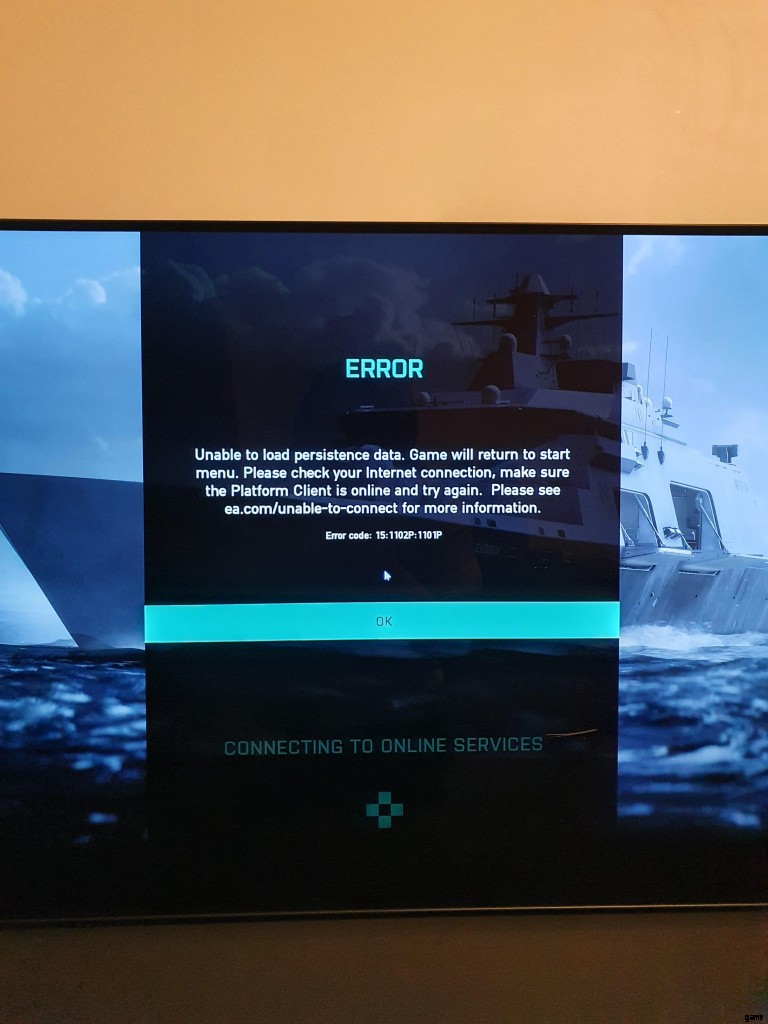
Wie viele andere frühere Battlefield 2042-Fehlercodes hängt auch dieser mit Verbindungsproblemen zusammen, bei denen Ihr Spielclient keine Verbindung zu den Servern herstellen kann. Und da Battlefield 2042 ein Always-Online-Spiel ist, macht es Ihr Spiel nutzlos, da Sie nicht einmal in der Lage sind, das Spiel zu starten.
Obwohl dies höchstwahrscheinlich kein Problem für Sie ist, sollten Sie dennoch sicherstellen, dass alles in Bezug auf Ihre Plattform und Internetverbindung ordnungsgemäß funktioniert.
Führen Sie die folgenden Schritte aus, um die erforderlichen Untersuchungen durchzuführen:
- Überprüfen Sie Ihre Internetverbindung – Prüfen Sie, ob es keine Probleme mit anderen Onlinespielen gibt
- Modem neu starten - Schalten Sie Ihr Modem aus, trennen Sie es vom Stromnetz und lassen Sie es 5 Minuten lang so stehen, bevor Sie es wieder einschalten.
- Löschen Sie den Konsolen-Cache
- Fahren Sie die Konsole vollständig herunter
- Ziehen Sie es von der Wand ab
- Warten Sie ca. 5 Minuten
- Schließen Sie es wieder an und schalten Sie es ein
- Überprüfen Sie die Integrität der Spieldateien auf Steam
- Starten Sie Steam
- Klicken Sie in Ihrer Bibliothek mit der rechten Maustaste auf Halo Infinite
- Wählen Sie im Dropdown-Menü "Eigenschaften..." aus
- Wählen Sie die Registerkarte "Lokale Dateien" aus
- Klicken Sie auf "Integrität der Spieldateien überprüfen"
- Lassen Sie Steam den Verifizierungsprozess abschließen
- Wenn möglich versuchen Sie, kein WLAN zu verwenden , da das Spiel eine stabile Internetverbindung benötigt.
- Vergewissern Sie sich, dass das Spiel in der Windows-Firewall auf der weißen Liste steht

Wenn keines dieser Verfahren bei Ihrem Problem mit dem Battlefield 2042-Fehlercode 15 1102p 1101p hilft, müssen Sie nur darauf warten, dass DICE die Serverprobleme behebt.
Vergessen Sie nicht, zur Kasse zu gehen unser spezieller Battlefield-Bereich für alle Neuigkeiten, Updates und Anleitungen und mehr.
Ausgestelltes Bild mit freundlicher Genehmigung von DICE / Electronic Arts.
